我把头发放在另一层
Layer3里。最好把每一层都改一下名字,这样好记,好整理!这里因为层不多,也分得清,就不改了!

完成后,把直线拉弯。眼睛是放在另一层的哦!

然后全选,点击属性面板上铅笔后的下拉菜单,选
hairline最细的线,使线条变细一点!
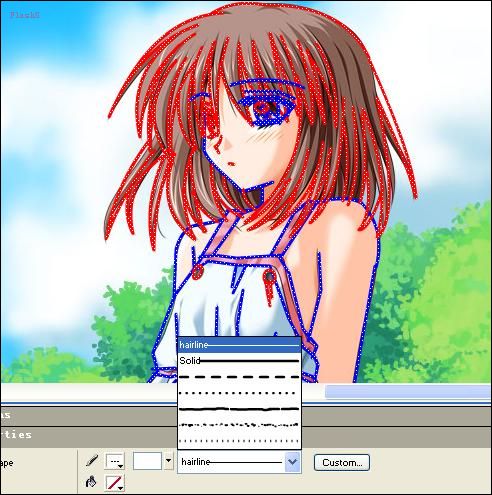
然后把图片层,就是
Layer1的眼睛处点一下,隐藏这一层,剩下我们画的。
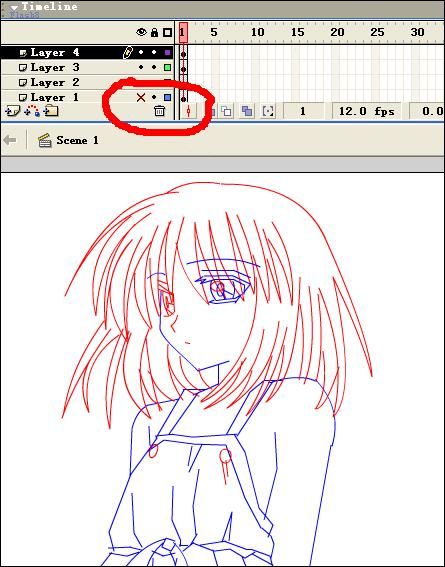
现在可以对线条做修改,确定每个接缝处都是闭合的,这样好填充颜色!记得选中
Tool面板的
Snap to Objects
,这样修改线条更方便,很轻易就闭合了线条!并删除多余的线条!
完成后,把头发层和眼睛层剪切到Layer2就是衣服那一层,然后再修改,删除多余的线条!

下一步画阴影!新建一层,打开Layer1的眼睛,取消隐藏!按照图片的阴影画线,线条颜色选一种和图片成鲜明对比的颜色,我通常用鲜绿色!和用直线画法一样,画直线,再拉弯,修改,删除多余线条,有压感笔的就方便多了!

完成后,把阴影这一层全部选中,剪切到Layer2,也就是我们画好的人物这一层!千万不要取消选择,就是不要点其它地方取消选择,保持蚂蚁线的样子!如下图:

下面就开始上色了,这个很轻易,照着图片填充就行了,也可以填充你喜欢的颜色!
然后按
Del键删除阴影线(蚂蚁线)这就是不取消蚂蚁线的好处!不留痕迹,干干净净!最后全选,改变线条的颜色,我这个是
50%黑色,这样看起来比较舒适,假如是黑色的话,看起来就不太自然了!

好了,完成了,不一定要和原图片一模一样的!也不可能完全一样!



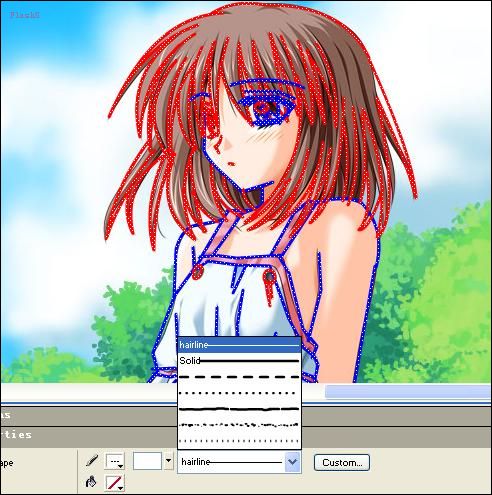
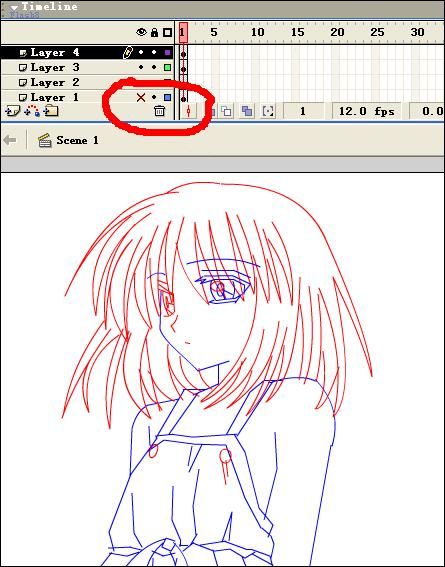
 ,这样修改线条更方便,很轻易就闭合了线条!并删除多余的线条!
,这样修改线条更方便,很轻易就闭合了线条!并删除多余的线条!


 QQ:2693987339(点击联系)购买教程光盘
QQ:2693987339(点击联系)购买教程光盘